- 公開日:
XDWからPDFに変換するフリーソフト3選
XDWファイルは、富士フイルムビジネスイノベーション株式会社が開発した「DocuWorks」というソフトで作成される文書ファイル形式です。高機能な文書作成・編集機能に加え、セキュリティやファイル共有にも優れていることから多くの企業で利用されています。
しかし、XDWファイルは他のソフトで開けないことがあり、特に社外とのやり取りではPDFへの変換が求められることがあります。
XDWからPDFに変換するフリーソフトを3つご紹介します。
PDF24 Creatorの基本情報

日本語: 〇
オンライン(インストール不要): 〇
オフライン(インストール型): 〇
PDF24 CreatorでXDWからPDFに変換する方法
PDF24 Creatorは完全無料で利用できるPDF変換ソフトです。オンライン版とデスクトップ版、Chrome拡張機能版があります。
「PDFに変換する」機能を使ってXDWファイルをPDF形式に変換できます。ただし、この操作を行うにはDocuWorksソフトがあらかじめインストールされている必要があります。
今回はWindows 11を使って、デスクトップ版のPDF24 CreatorでXDWからPDFに変換する方法をご紹介します。
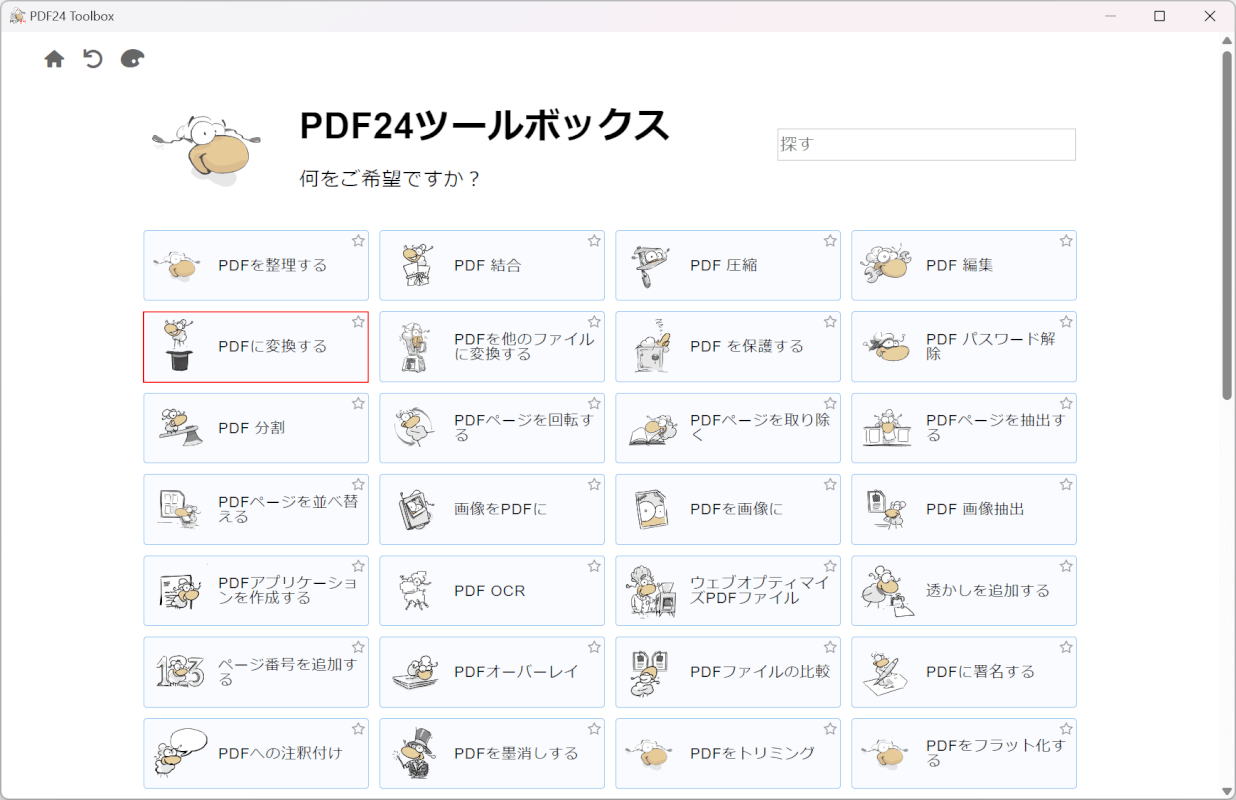
PDF24 Creatorを起動します。
「PDFに変換する」を選択します。
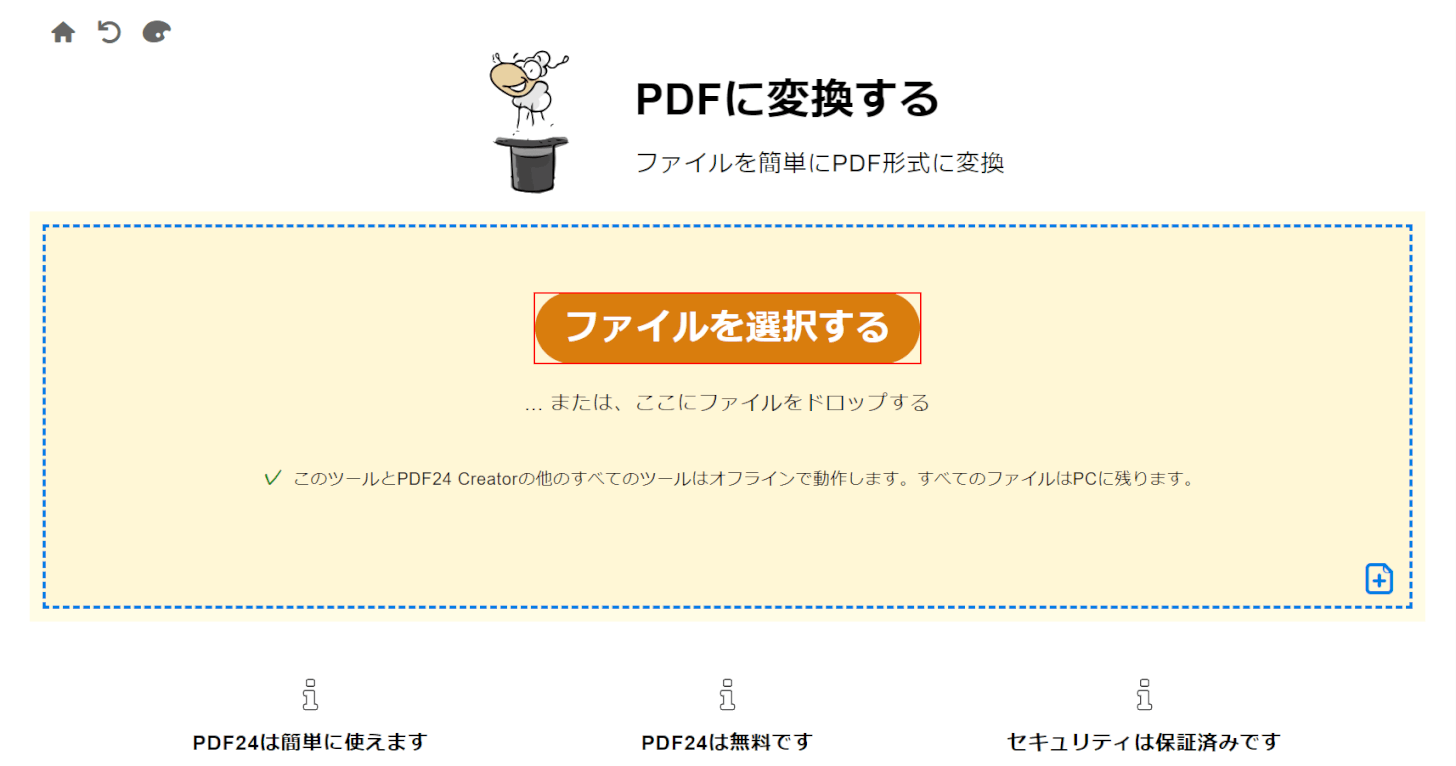
変換ツールが開きます。
画面中央の「ファイルを選択する」ボタンを押します。
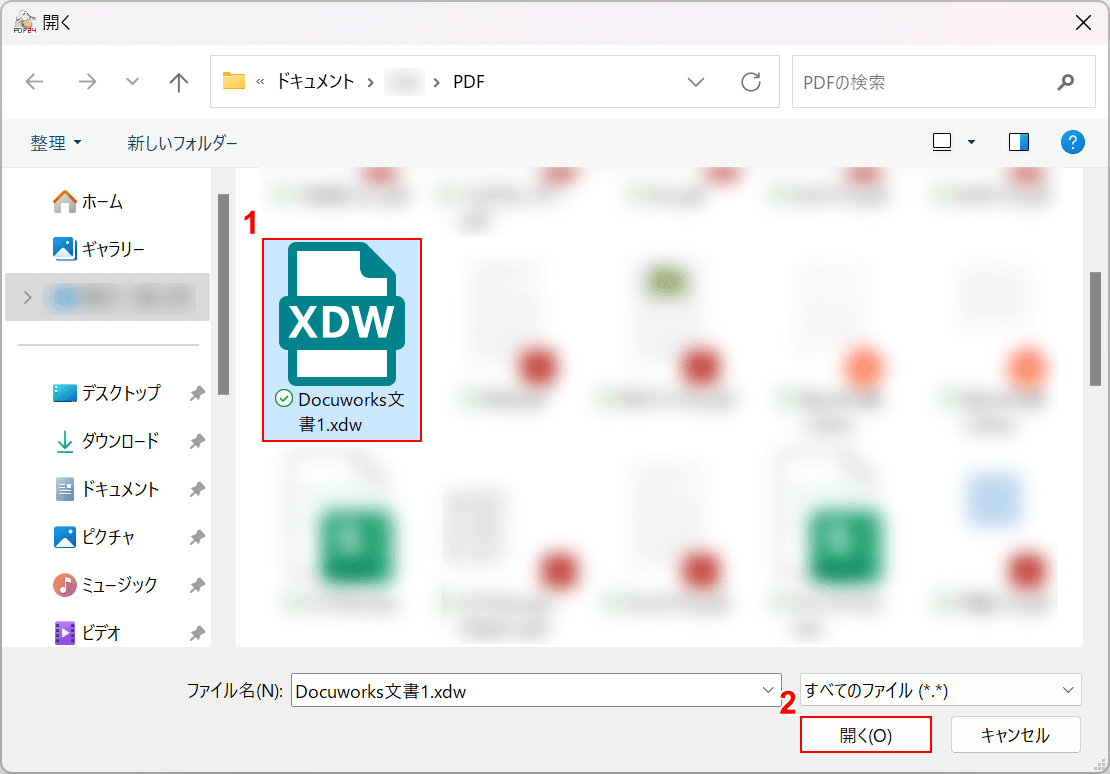
「開く」ダイアログボックスが表示されます。
①変換したいファイル(例:Docuworks文書1.xdw)を選択し、②「開く」ボタンを押します。
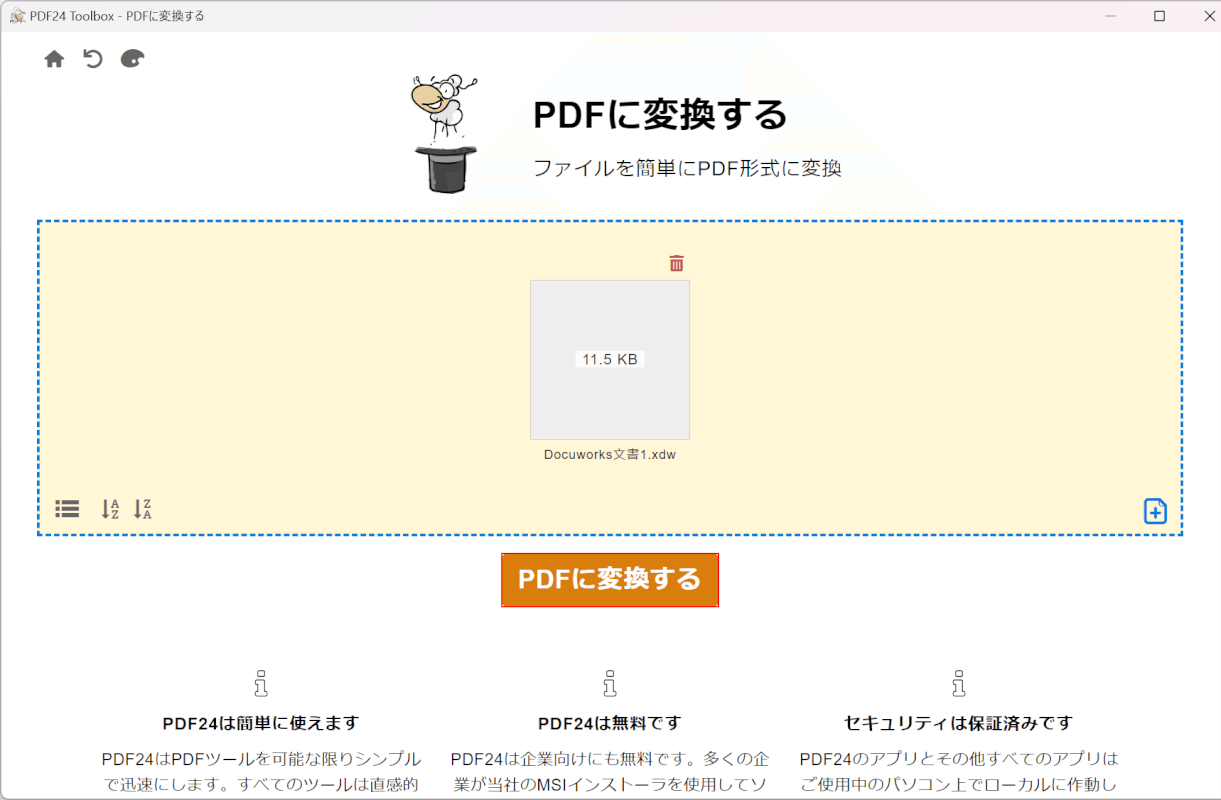
選択したファイルがPDF24 Creatorに読み込まれます。
「PDFに変換する」ボタンを押します。
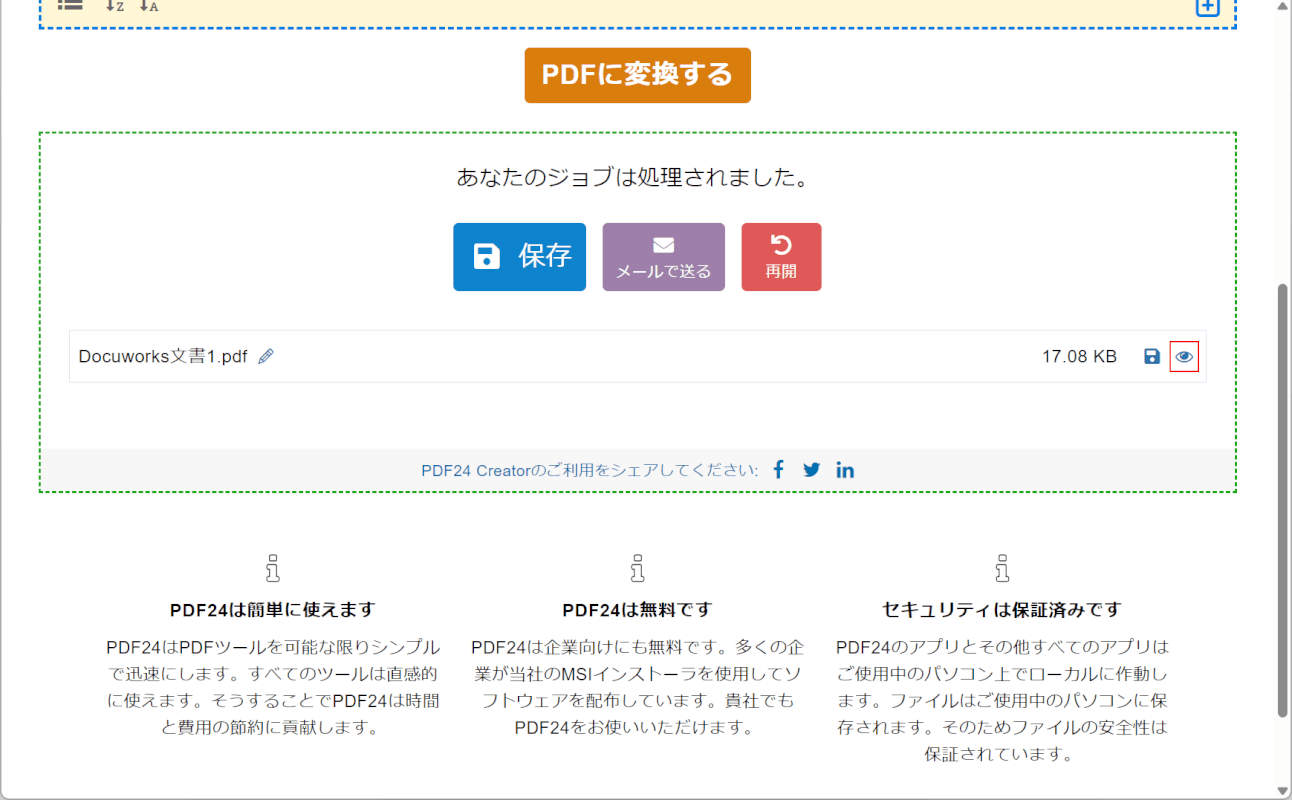
変換が完了しました。
「ファイルを開く」を選択します。
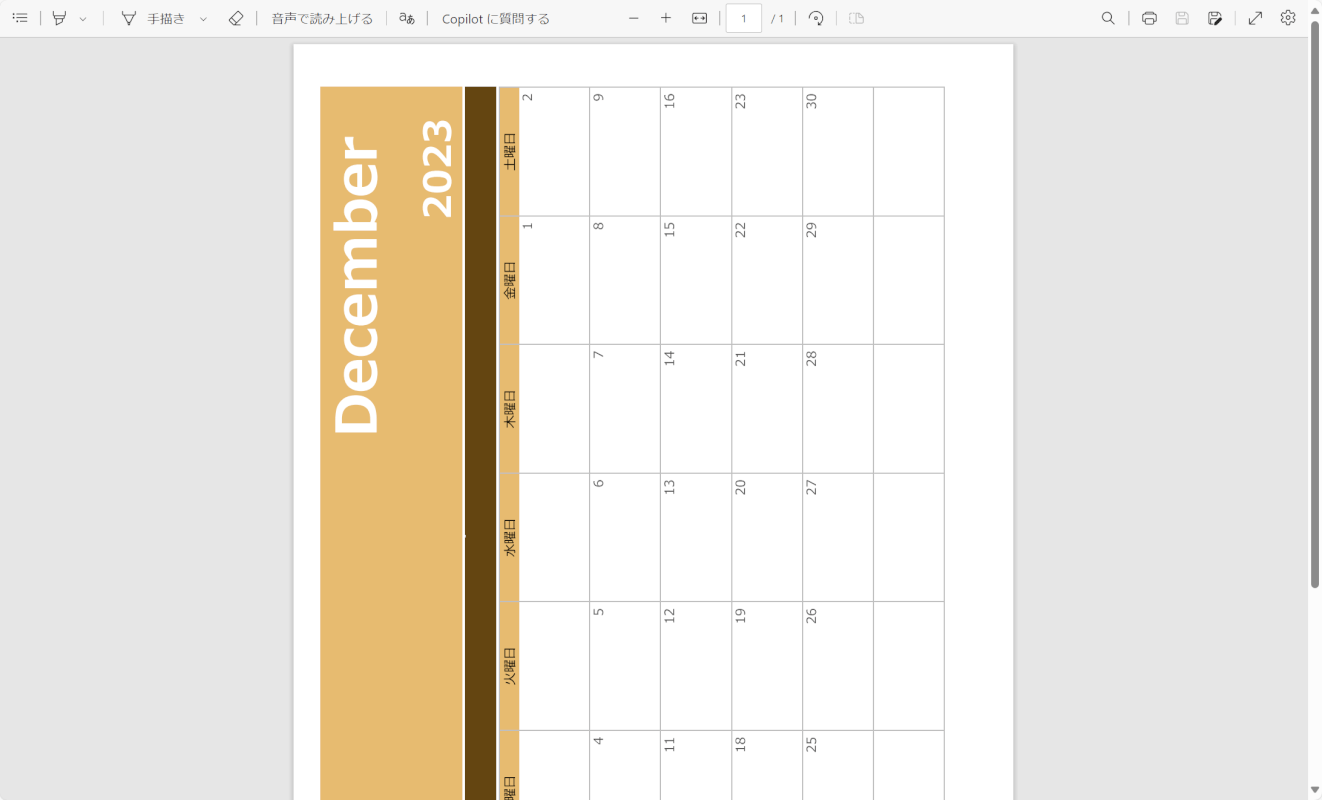
PDFとしてファイルが開けば、正しくPDFに変換できています。
CubePDFの基本情報
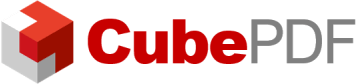
CubePDF
日本語: 〇
オンライン(インストール不要): ×
オフライン(インストール型): 〇
CubePDFでXDWからPDFに変換する方法
CubePDFとは、無料で使える仮想プリンター形式のPDF変換ソフトです。Windowsにのみ対応しています。
インストールすることにより、DocuWorksの印刷オプションから簡単にPDFに変換することができます。
今回はWindows 11を使って、XDWからPDFに変換する方法をご紹介します。
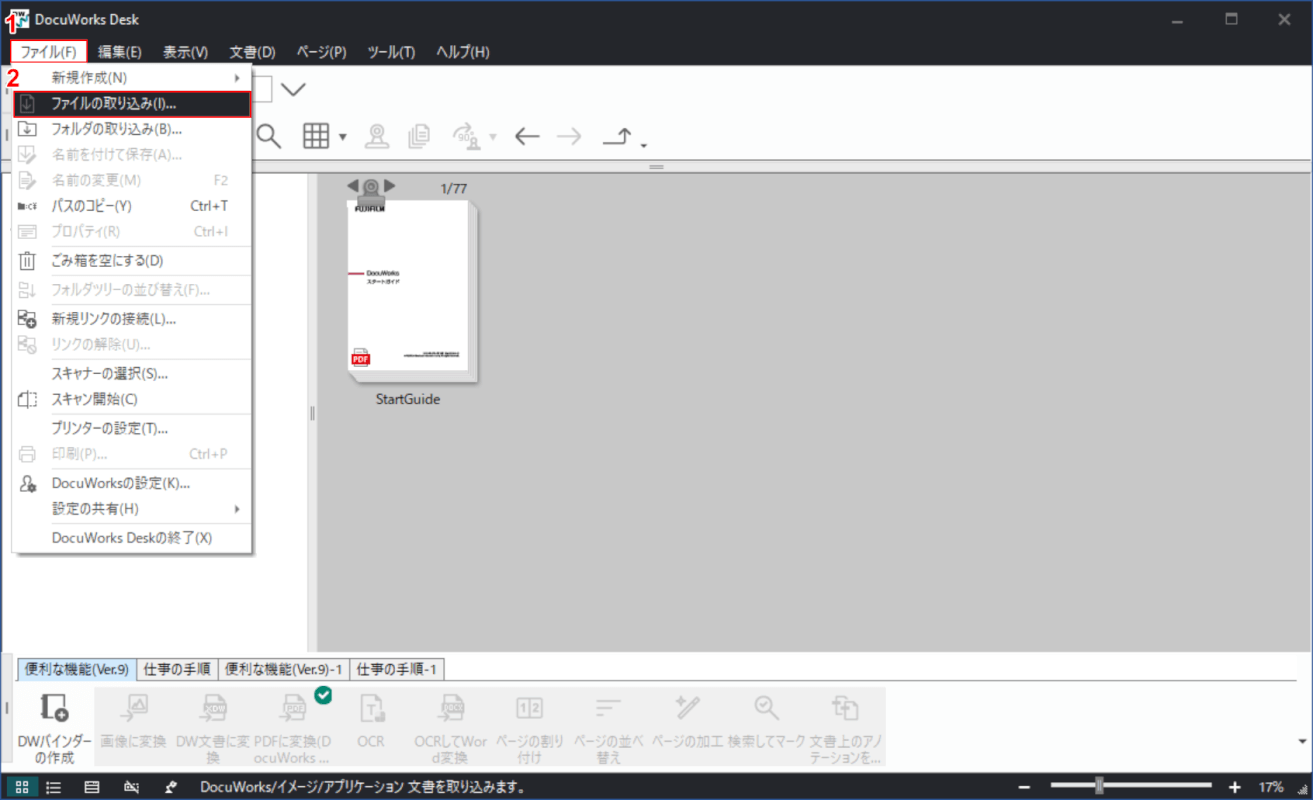
DocuWorksを起動します。
①「ファイル」タブ、②「ファイルの取り込み」の順に選択します。
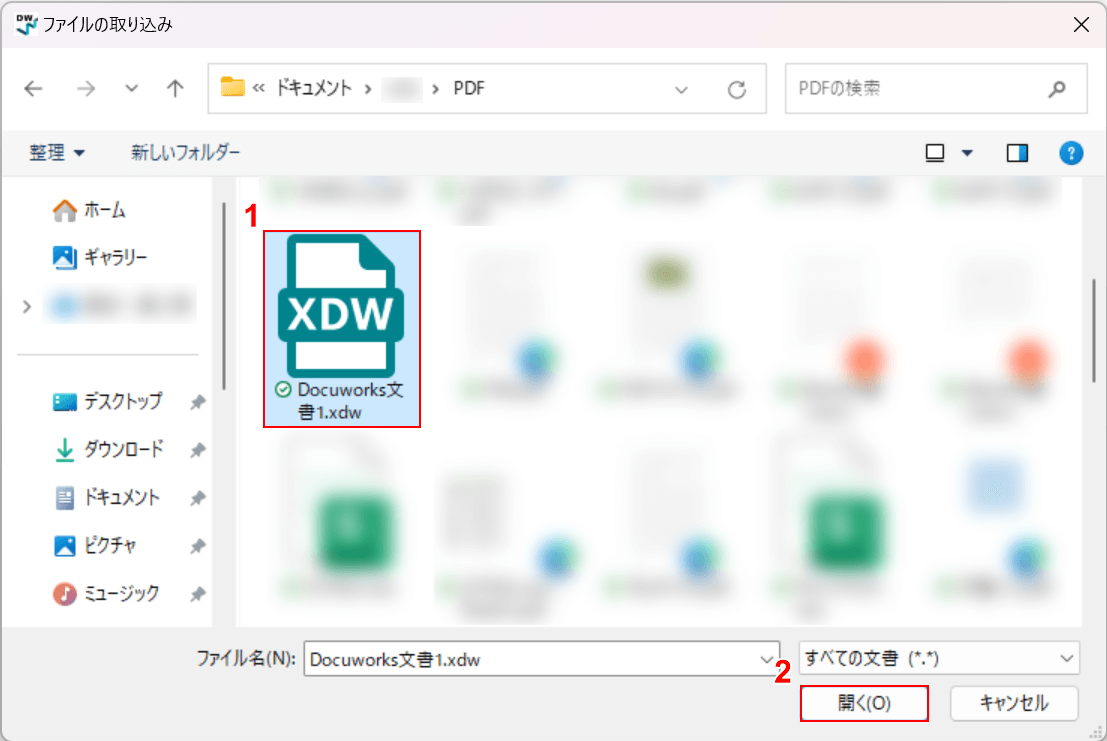
「ファイルの取り込み」ダイアログボックスが表示されます。
①変換したいファイル(例:Docuworks文書1.xdw)を選択し、②「開く」ボタンを押します。
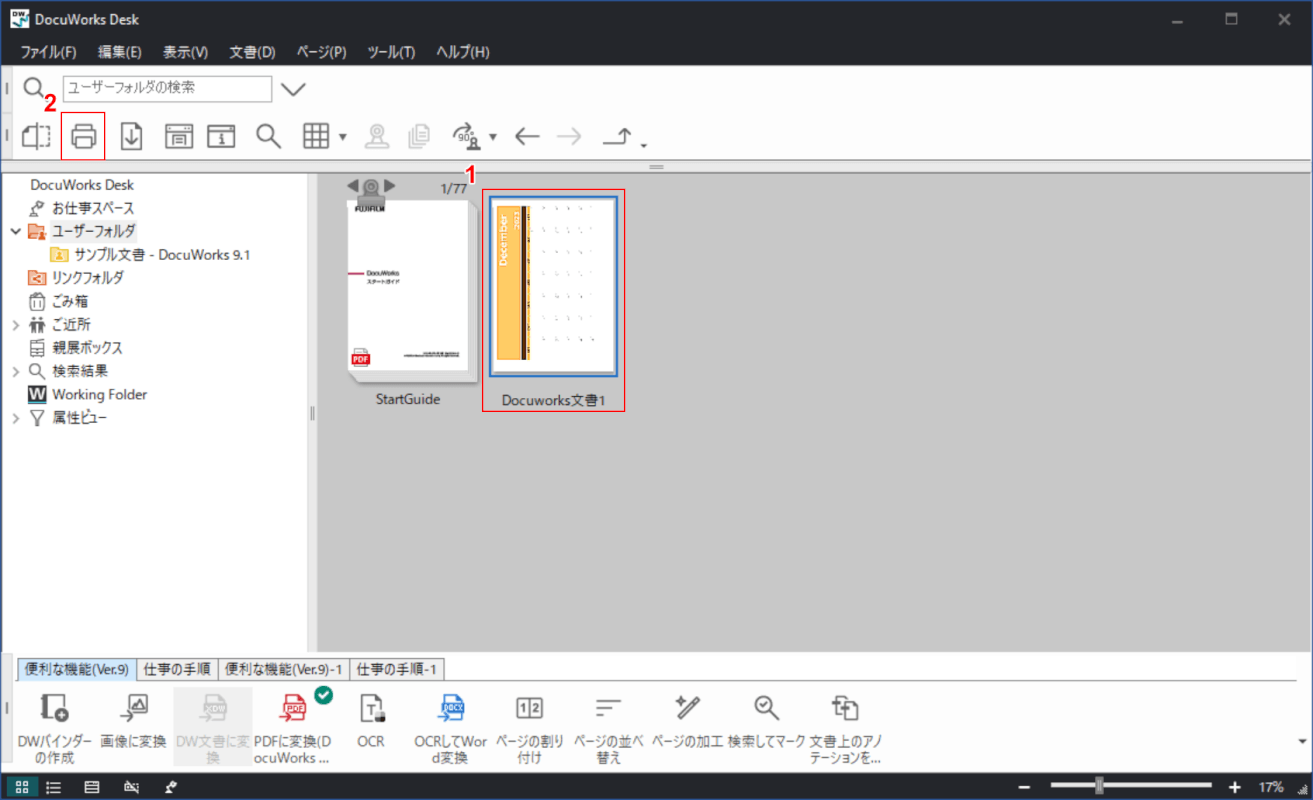
選択したファイルがDocuWorksに読み込まれます。
①変換したいファイル、②「印刷」の順に選択します。
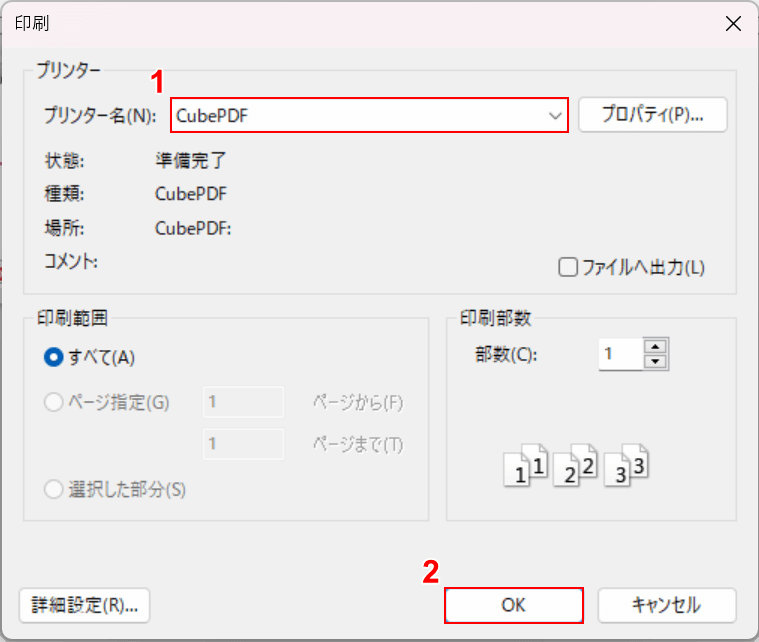
「印刷」ダイアログボックスが表示されます。
①プリンターで「CubePDF」を選択し、②「OK」ボタンを押します。
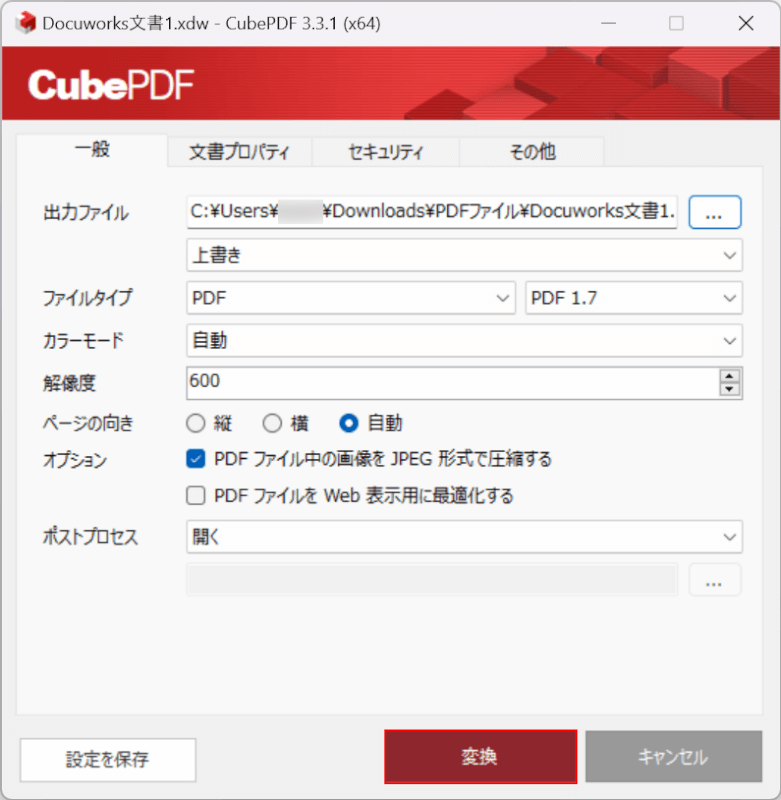
CubePDFが起動します。
「変換」ボタンを押します。
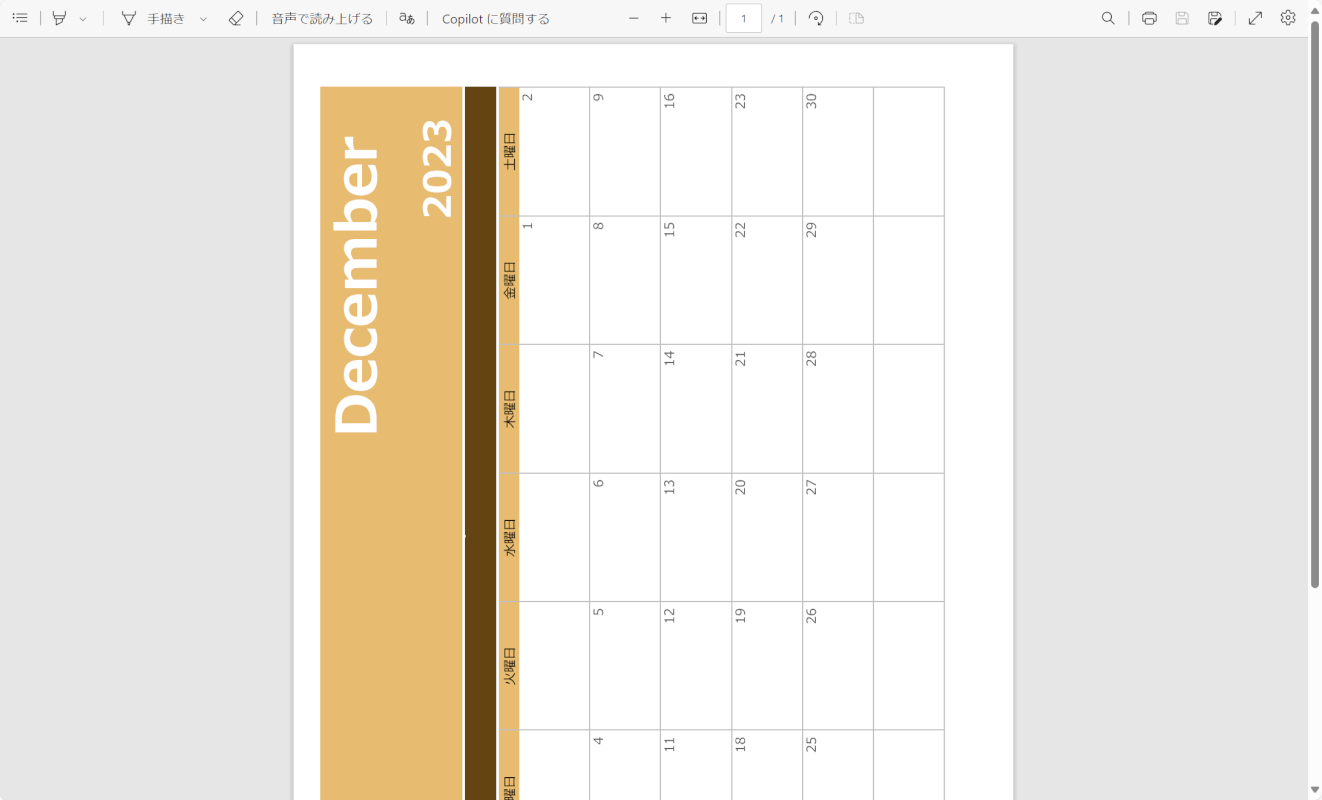
変換が完了し、自動的にファイルが開きます。
PDFとして開けば、正しくPDFに変換できています。
Soda PDFの基本情報
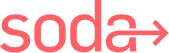
Soda PDF
日本語: 〇
オンライン(インストール不要): 〇
オフライン(インストール型): 〇
Soda PDFでXDWからPDFに変換する方法
Soda PDFとは、 カナダのAvanquest Software社が開発・提供しているPDF変換サービスです。
インストールすると、印刷オプションに「Soda PDF Desktop 14」が追加されます。DocuWorksから印刷を実行すればPDFファイルに変換できます。
今回はWindows 11を使って、XDWからPDFに変換する方法をご紹介します。
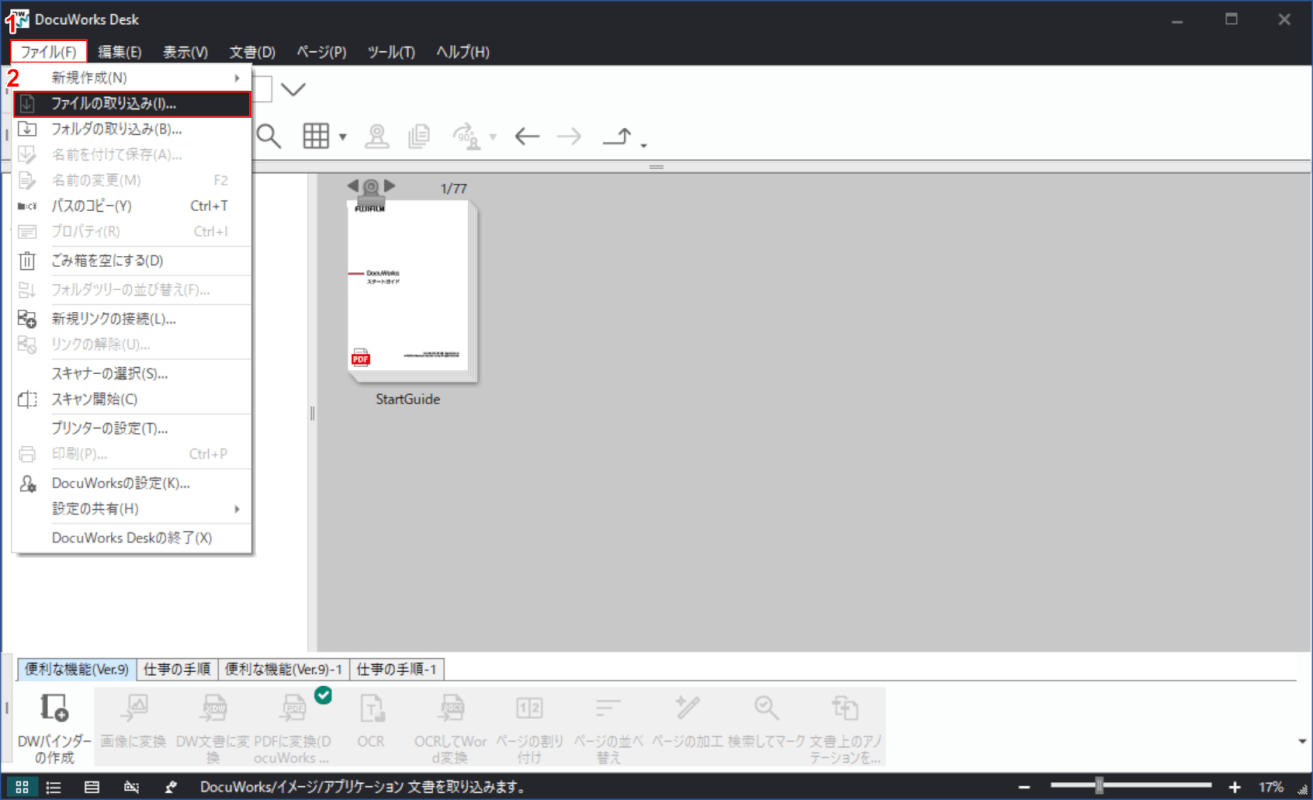
DocuWorksを起動します。
①「ファイル」タブ、②「ファイルの取り込み」の順に選択します。
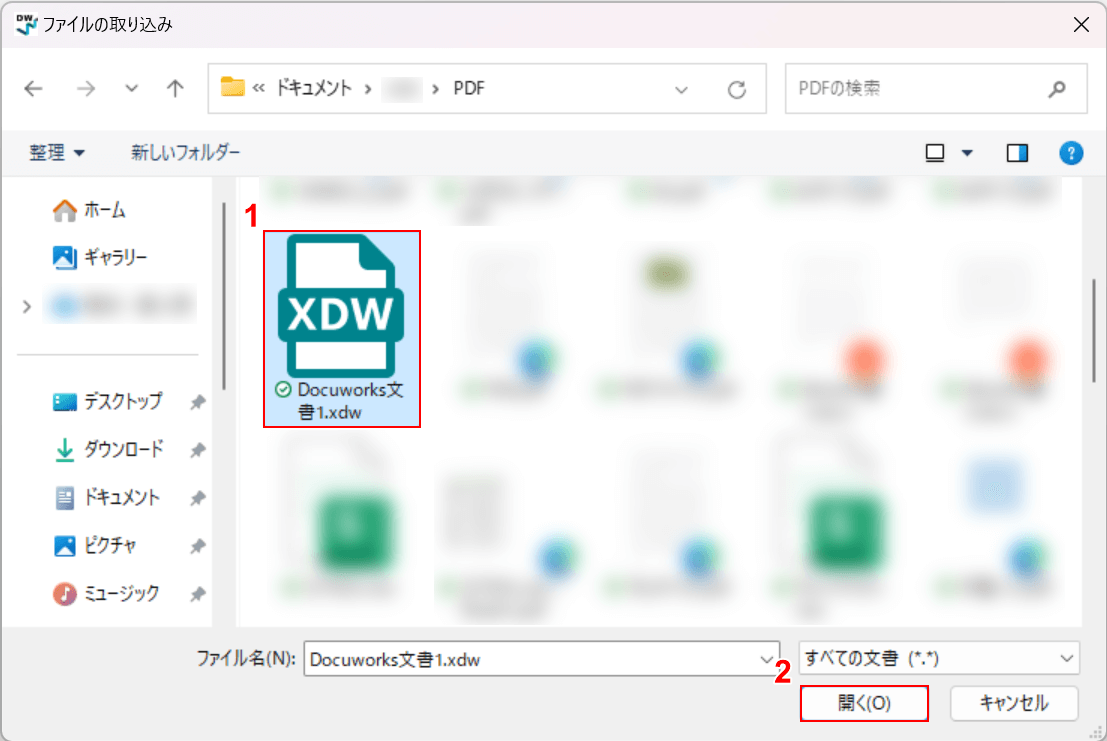
「ファイルの取り込み」ダイアログボックスが表示されます。
①変換したいファイル(例:Docuworks文書1.xdw)を選択し、②「開く」ボタンを押します。
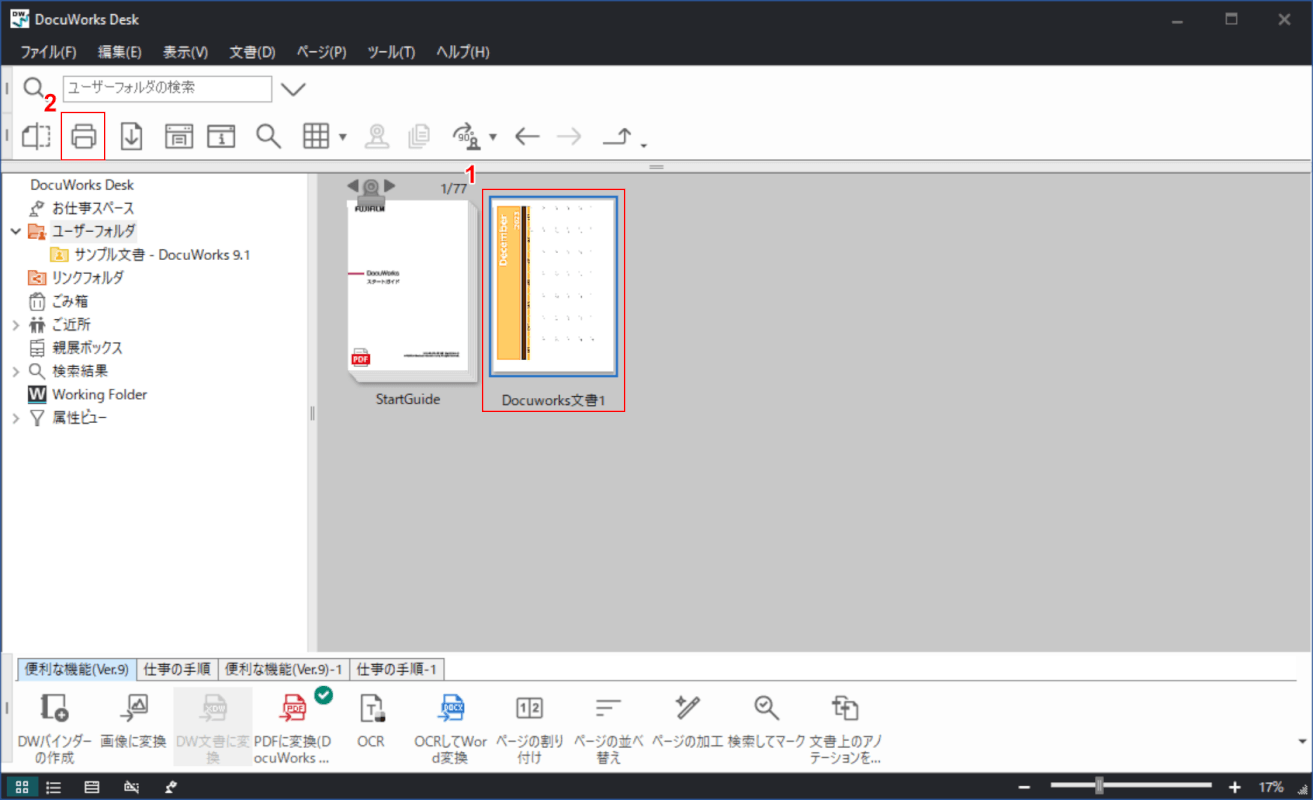
選択したファイルがDocuWorksに読み込まれます。
①変換したいファイル、②「印刷」の順に選択します。
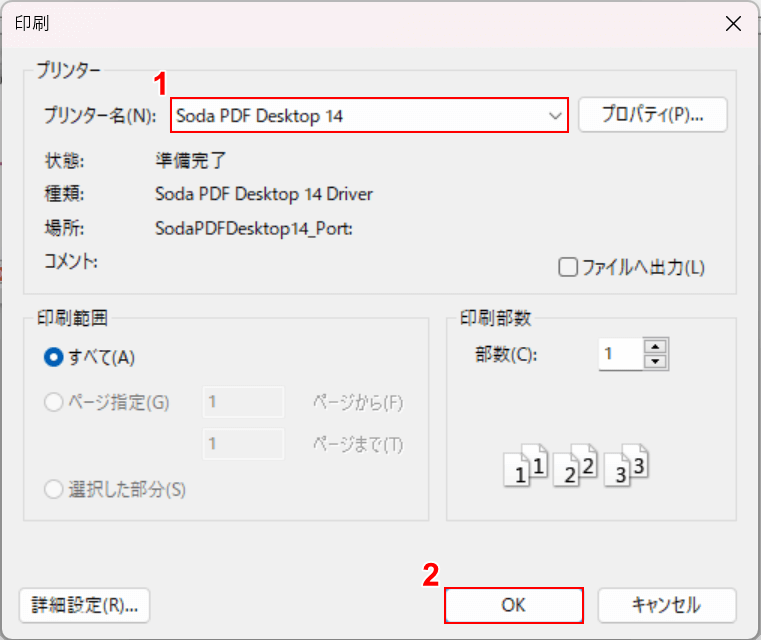
「印刷」ダイアログボックスが表示されます。
①プリンターで「Soda PDF Desktop 14」を選択し、②「OK」ボタンを押します。
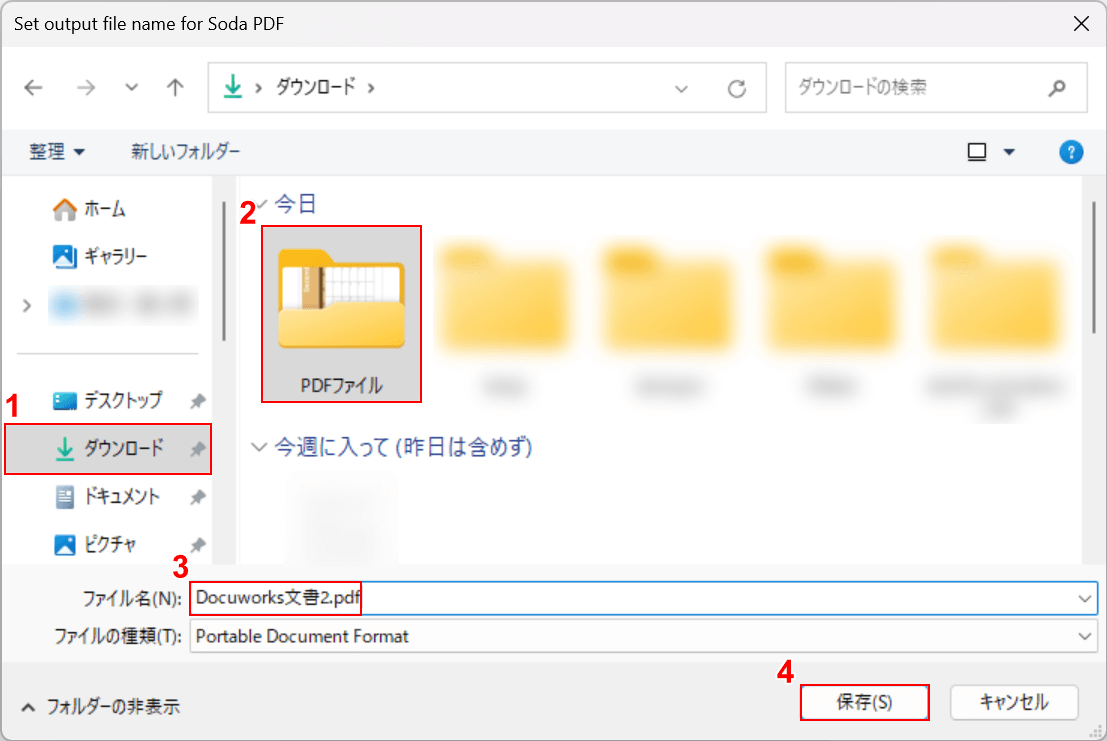
「Set output file name for Soda PDF」ダイアログボックスが表示されます。
①任意の保存先(例:ダウンロード)、②保存先のフォルダ(例:PDFファイル)の順に選択します。
③ファイル名(例:Docuworks文書2.pdf)を入力し、④「保存」ボタンを押します。
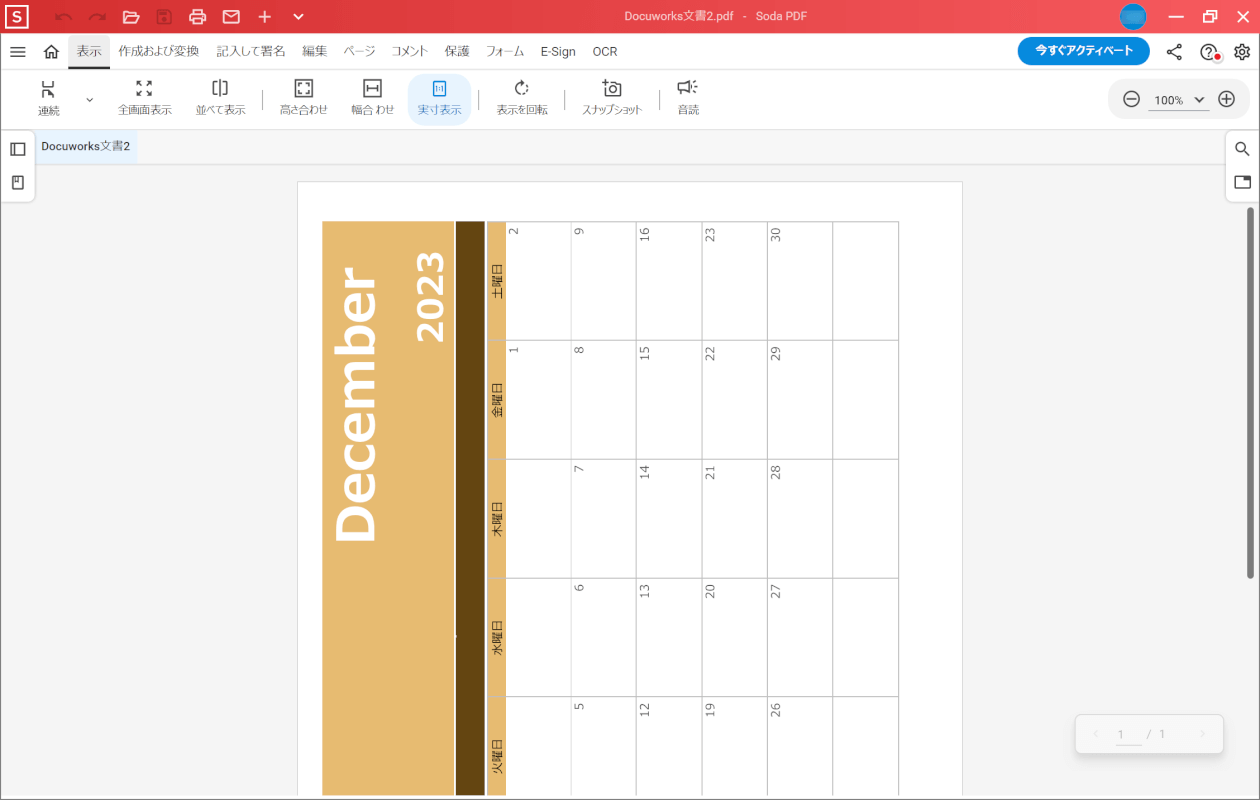
変換が完了し、自動的にファイルが開きます。
PDFとして開けば、正しくPDFに変換できています。
問題は解決できましたか?
記事を読んでも問題が解決できなかった場合は、無料でAIに質問することができます。回答の精度は高めなので試してみましょう。
- 質問例1
- PDFを結合する方法を教えて
- 質問例2
- iLovePDFでできることを教えて

コメント
この記事へのコメントをお寄せ下さい。